Le Google Play Store abrite un nombre incroyable d’applications de fonds d’écran. Ces applications offrent une vaste sélection de fonds d’écran en direct pour vous aider à personnaliser votre appareil. Mais il y a une fonction de personnalisation cruciale que la plupart de ces applications n’offrent pas : la possibilité de définir vos propres vidéos ou GIFs comme fonds d’écran sur votre appareil. Heureusement, il existe quelques applications pratiques qui peuvent vous aider à le faire. Dans ce billet, nous allons examiner de près comment vous pouvez utiliser l’une de ces applications pour définir des vidéos comme fonds d’écran en direct sur votre appareil Android, comment vous pouvez le faire sur certains téléphones Samsung sans application tierce, et nous allons également jeter un coup d’œil à quelques applications alternatives que vous pouvez utiliser à cette fin.
Comment utiliser des vidéos comme fonds d’écran sur Android ?
Pour définir des vidéos comme fonds d’écran sur un appareil Android, vous devez installer une application tierce comme Video to Wallpaper. L’application est assez simple à utiliser, et je suis sûr que la plupart d’entre vous seront en mesure de comprendre le processus par eux-mêmes. Mais si vous rencontrez des problèmes, voici un aperçu rapide de la façon dont vous pouvez l’utiliser pour définir n’importe quelle vidéo comme fond d’écran sur votre téléphone :
- Installez l’application depuis le Google Play Store en cliquant sur ce lien.

- Sur la page d’accueil de l’application, appuyez sur l’icône + dans le coin inférieur droit pour ajouter une nouvelle vidéo.

- Dans la fenêtre contextuelle suivante, appuyez sur le bouton “Choisir” pour sélectionner le fond d’écran à partir du stockage interne de votre appareil.

- Sélectionnez la vidéo de votre choix en tapant dessus dans la fenêtre suivante. Dans ce cas, j’utilise l’un des fonds d’écran live du OnePlus 9 qui a fait l’objet d’une fuite et que nous avons partagé plus tôt ce mois-ci.

- Appuyez sur OK dans l’écran suivant pour confirmer la sélection.

- Le fond d’écran sélectionné apparaîtra sur l’écran d’accueil de l’application, et vous devrez appuyer sur le bouton “Appliquer” situé en dessous pour passer à l’étape suivante.

- Une autre fenêtre contextuelle s’affiche avec des instructions sur la façon d’appliquer le papier peint. Tapez sur OK dans la fenêtre.

- Sélectionnez Video to Wallpaper sur la page suivante.

- Vous devriez maintenant voir un volet de prévisualisation avec un bouton “Set Wallpaper” en bas. Vous pouvez appuyer sur ce bouton pour passer à l’étape suivante, ou cocher l’option “Aperçu” dans le coin supérieur droit pour afficher le papier peint en mode plein écran.
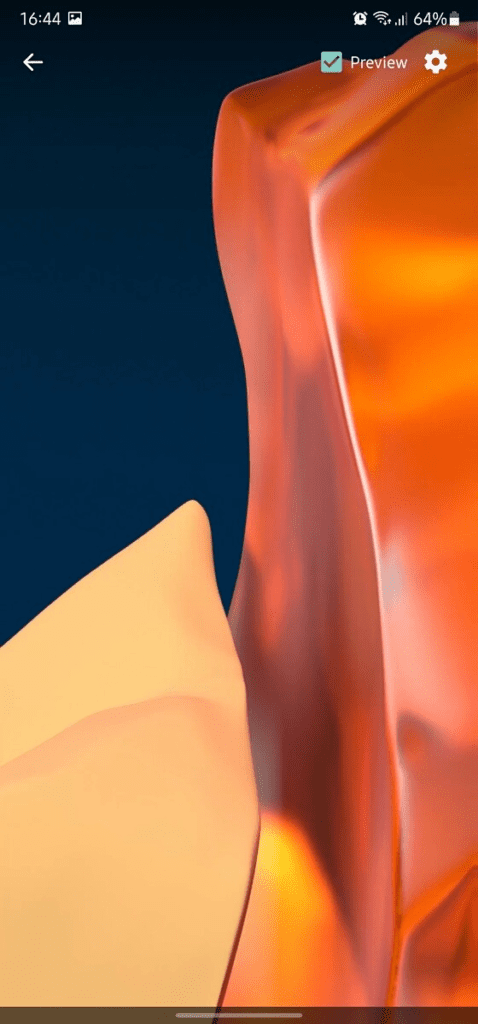
- Si vous appuyez sur le bouton Définir le fond d’écran, une invite s’affiche pour vous demander de sélectionner l’endroit où vous souhaitez appliquer le fond d’écran sélectionné. Elle comprend deux options : l’une pour appliquer le papier peint à votre écran d’accueil et l’autre pour l’appliquer à la fois à l’écran d’accueil et à l’écran de verrouillage.

- Vous pouvez sélectionner l’une des deux options pour appliquer le fond d’écran.
Le papier peint vivant devrait maintenant apparaître sur votre écran d’accueil et/ou votre écran de verrouillage en fonction de votre sélection. Vous pouvez suivre les mêmes étapes pour modifier le papier peint en direct quand vous le souhaitez. Tous les fonds d’écran que vous avez sélectionnés à l’étape 4 apparaîtront sur l’écran d’accueil de l’application pour un accès facile, de sorte que vous pourrez passer de l’un à l’autre sans avoir à suivre les étapes 2 et 3 à chaque fois.Vidéo (.MP4 ; .MOV) en fond d’écran.
Video to Wallpaper est l’une des applications les plus simples que vous pouvez utiliser pour définir des vidéos comme fonds d’écran sur votre téléphone Android. Je l’ai préférée aux autres applications mentionnées ci-dessous pour une raison simple : elle ne contient pas de publicité. Si vous recherchez une application qui offre plus de contrôles et d’options de personnalisation ou qui est plus facile à utiliser, vous devriez consulter les alternatives mentionnées ci-dessous.
Mais avant d’en venir aux alternatives, jetons un coup d’œil à une autre astuce pratique qui vous permettra de définir des vidéos comme fonds d’écran en direct sur un appareil Samsung Galaxy sans application tierce.
Comment définir des vidéos comme fonds d’écran sur les téléphones Samsung Galaxy ?
Vous pouvez définir des vidéos comme fonds d’écran sur les téléphones Samsung Galaxy sans utiliser d’applications tierces. Pour ce faire, suivez les étapes suivantes :
- Ouvrez la vidéo que vous souhaitez définir comme fond d’écran dans l’application Galerie.

- Appuyez sur le bouton de menu à trois points dans le coin inférieur droit.

- Sélectionnez l’option “Définir comme fond d’écran” dans le menu.
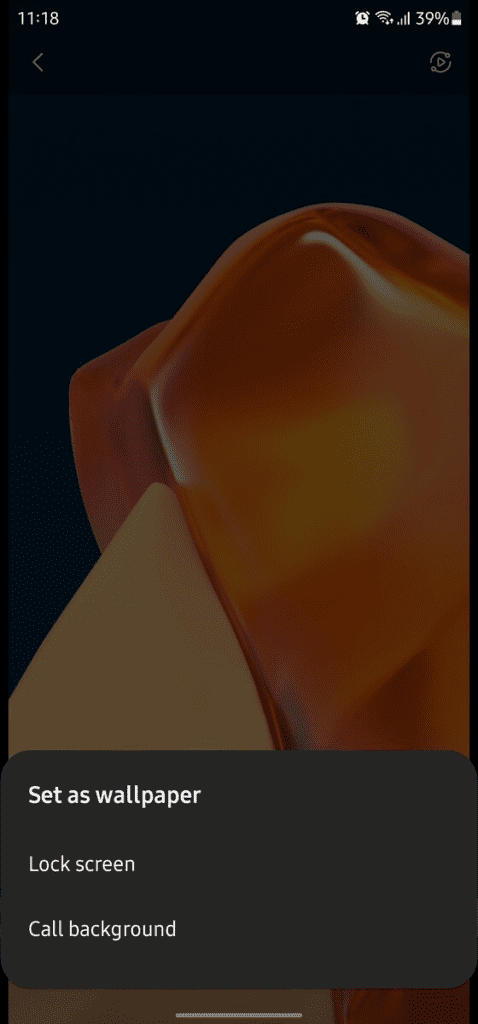
- Deux options s’affichent alors : ” Écran de verrouillage ” et ” Fond d’écran d’appel “. Appuyez sur l’option ” Écran de verrouillage ” pour définir la vidéo comme fond d’écran sur l’écran de verrouillage. Notez que la fonction prend en charge les vidéos de 15 secondes maximum, et que vous devrez recadrer votre vidéo si elle est plus longue à l’étape suivante.
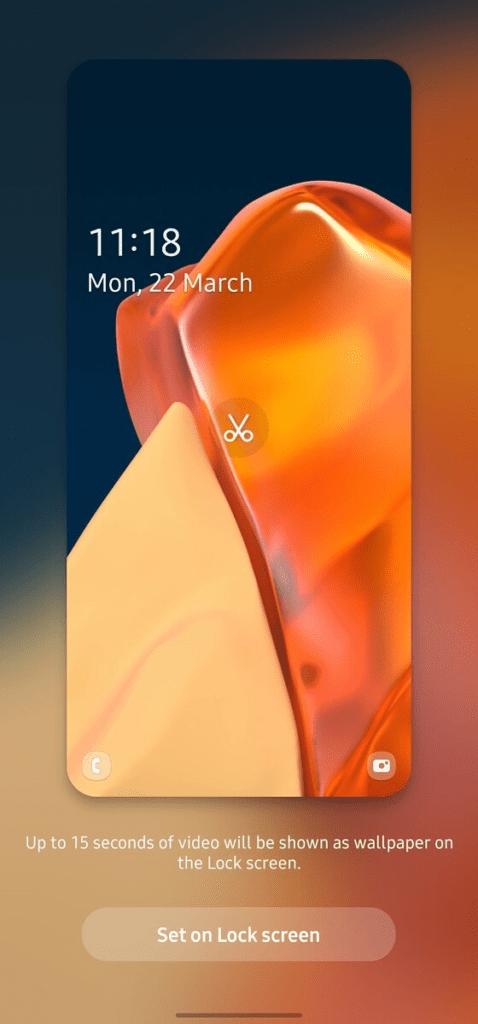
- Dans la fenêtre suivante, appuyez sur l’icône des ciseaux sur la vidéo pour la recadrer ou appuyez sur le bouton “Set on Lock screen” pour appliquer le fond d’écran.
Malheureusement, cette fonctionnalité ne vous permettra pas de définir une vidéo comme fond d’écran vivant sur l’écran d’accueil. Vous devrez toujours faire appel à une application tierce pour cela. Heureusement, il existe un certain nombre d’options. Nous avons déjà parlé de l’application Video to Wallpaper. Voyons maintenant quatre autres applications que vous pouvez utiliser à cette fin.
Meilleures applications pour transformer des vidéos (ou des GIF) en fonds d’écran sur Android
N’importe quelle vidéo en fond d’écran
Bien que l’application Video to Wallpaper soit assez simple à utiliser, si vous voulez quelque chose d’encore plus simple et que quelques publicités ne vous dérangent pas, vous pouvez essayer l’application Any Video Live Wallpaper. L’application a une interface utilisateur minimale avec seulement deux gros boutons au centre.

Vous pouvez appuyer sur le bouton “Vidéo” pour choisir le fond d’écran que vous souhaitez utiliser, le sélectionner sur l’écran suivant, vérifier l’aperçu, appuyer sur le bouton “Définir le fond d’écran”, et l’appliquer soit à l’écran d’accueil, soit à l’écran d’accueil et à l’écran de verrouillage.
Fond d’écran vidéo
Pour ceux qui ont besoin de quelques options de personnalisation supplémentaires, l’application Video Live Wallpaper est une autre excellente alternative. L’application vous permet non seulement de définir n’importe quelle vidéo comme fond d’écran vivant sur votre écran d’accueil ou votre écran de verrouillage, mais elle vous offre également quelques paramètres supplémentaires pour découper la vidéo, activer/désactiver le son et adapter la vidéo à l’écran.
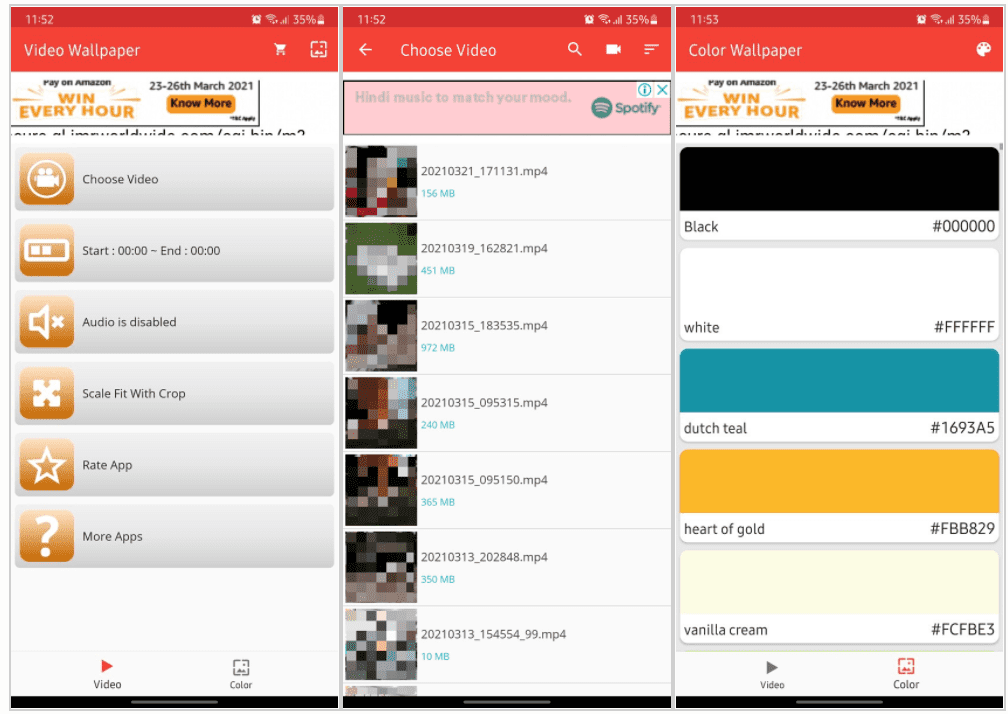
En outre, l’application propose un onglet “Couleur” que vous pouvez utiliser pour définir un fond d’écran statique de couleur unie sur votre téléphone. L’application présente toutefois quelques inconvénients. Elle comporte une bannière publicitaire persistante en haut de l’écran, son interface utilisateur semble dépassée et l’écran de sélection des vidéos n’est pas le plus idéal.
Wallpapers free – Fonds d’écran et fonds d’écran vidéo
L’application Wallpapers free offre une vaste sélection de fonds d’écran en direct et statiques dans diverses catégories. En plus de cela, elle vous permet de définir vos propres vidéos comme fonds d’écran en direct. Cependant, le processus n’est pas très simple. Pour définir vos propres vidéos comme fonds d’écran, appuyez sur le bouton du menu hamburger dans le coin supérieur gauche de l’écran d’accueil de l’application. Sélectionnez l’option “Photos et vidéos sur votre appareil” dans le menu, appuyez sur “Accepter” sur la page suivante, puis choisissez une vidéo dans le stockage interne de votre téléphone.

Une fois de plus, le navigateur vidéo de l’application n’est pas très performant, si bien que la recherche de la vidéo que vous souhaitez définir comme fond d’écran vivant peut s’avérer un peu difficile. L’application comporte également de grandes bannières publicitaires et des fenêtres pop-up occasionnelles, ce qui peut rebuter de nombreux utilisateurs. D’un autre côté, l’application offre un grand nombre de fonds d’écran statiques et vivants supplémentaires. Elle comprend même une fonction de changement automatique de fond d’écran qui vous permet de configurer un couple de fonds d’écran statiques qui s’affichent automatiquement sur votre écran d’accueil.
Fond d’écran vidéo
L’application Video Wallpaper est une autre alternative simple qui vous permet de définir n’importe quelle vidéo comme fond d’écran en quelques clics. L’écran d’accueil de l’application affiche une liste de vidéos de votre stockage interne que vous pouvez utiliser comme fond d’écran. Malheureusement, si vous appuyez sur une vidéo, une publicité s’affiche en plein écran. Une fois la publicité supprimée, l’application vous propose quelques options de personnalisation qui vous permettent d’activer le son sur le fond d’écran, de l’adapter à l’écran et de double-cliquer pour démarrer ou interrompre le fond d’écran.

Pour définir un fond d’écran, appuyez sur le bouton “Définir comme fond d’écran du lanceur”, vérifiez l’aperçu, puis appuyez sur “Définir le fond d’écran”. L’application vous permet de définir des vidéos comme fonds d’écran en direct sur l’écran d’accueil uniquement ou sur l’écran d’accueil et l’écran de verrouillage à la fois. De toutes les applications mentionnées dans cette liste, l’application Video Wallpaper est la plus ennuyeuse à utiliser en raison du nombre important de publicités.
Si je devais ne choisir qu’une seule application parmi toutes, je choisirais l’application Video to Wallpaper pour les raisons mentionnées ci-dessus. Mais l’application Any Video Live Wallpaper est également une bonne alternative.
Quelle application allez-vous utiliser pour transformer des vidéos en fonds d’écran sur votre téléphone ? Partagez votre avis dans la section des commentaires ci-dessous.
